Brug tegningstypen Elektroteknik i Visio Professional ellerVisio-abonnement 2 til at oprette elektriske og elektroniske skematiske diagrammer.
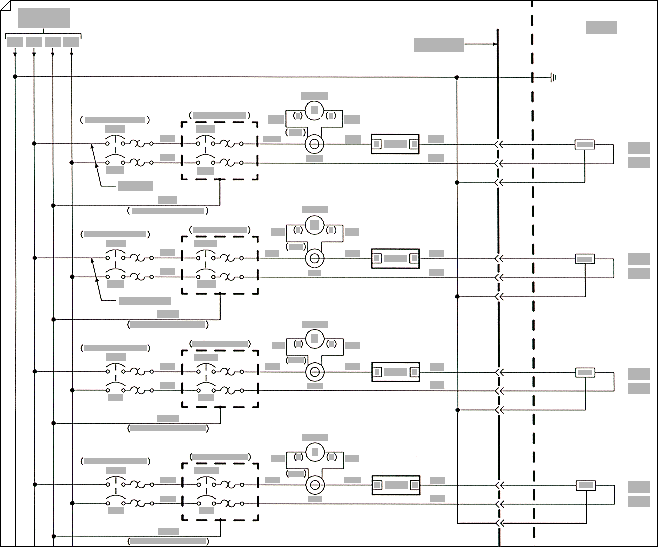
-
På fanen Filer skal du vælge Ny og derefter søge efter Tekniske skabeloner.
-
Vælg et af følgende:
-
Elektrisk basis
-
Kredsløb og logik
-
Fluid Power
-
Industrielle kontrolsystemer
-
Dele og samlingstegning
-
Rør- og instrumentationsdesign
-
Sanitets- og rørplan
-
Diagram over procesrute
-
Systemer
-
TQM-diagram
-
Arbejdsprocesdiagram
-
-
Vælg Metriske enheder eller Amerikanske enheder, og vælg derefter Opret.
Skabelonen åbner en ikke-skaleret tegningsside i stående retning

-
Træk figurer til elektriske komponenter over på tegningssiden. Figurer kan indeholde data. Du kan angive figurdata og føje nye data til en figur.
Angive figurdata
-
Markér en figur, højreklik, vælg Data, og vælg derefter Definer figurdata.
-
I dialogboksen Definer figurdata skal du vælge i hvert element og skrive eller vælge en værdi.
-
-
Brug værktøjet Forbindelse

Brug værktøjet Forbindelse
-
Vælg værktøjet Forbindelse

-
Træk fra et forbindelsespunkt

Brug forbindelsesfigurer
-
Træk en forbindelsesfigur over på tegningssiden.
-
Placer forbindelsens startpunkt

-
Placer forbindelsens slutpunkt

Når forbindelsen er fastklæbet til figurerne, bliver slutpunkterne røde.
-
-
Navngiv individuelle elektriske komponentfigurer ved at markere figuren og skrive.
Vil du have mere?
Find eksempler på elektriske Visio-skabeloner og -diagrammer










